Máte problémy s ovladači zvuku Realtek nebo správcem zvuku Realtek HD? Přeinstalace Realtek Audio Console může vyřešit vaše problémy a znovu zprovoznit vaše zvukové ovladače.
V tomto průvodci odstraňováním problémů vysvětlíme Realtek Audio Console a jak ji stáhnout a nainstalovat do operačního systému Windows.
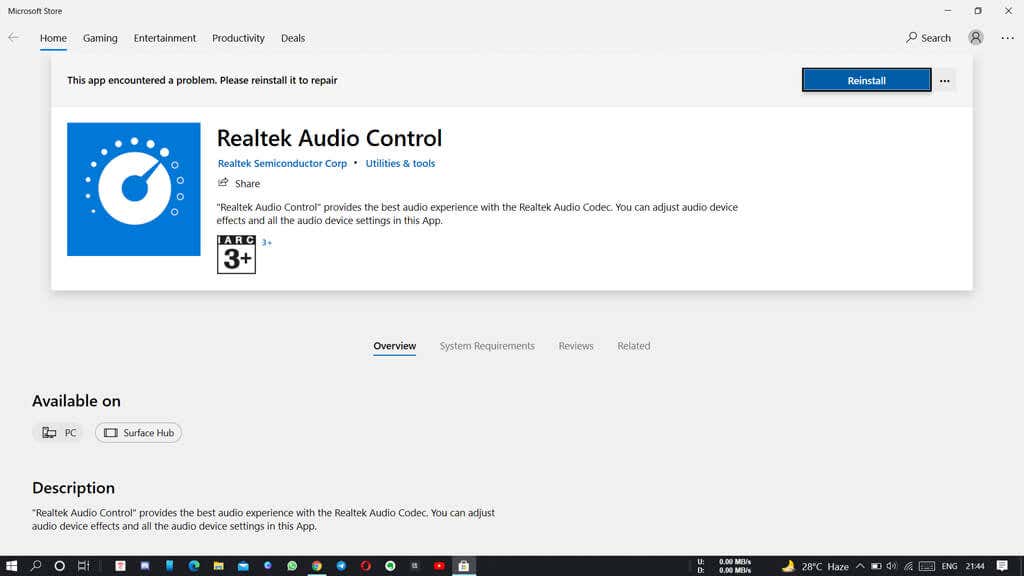
Co je to Realtek Audio Console?
Aplikace Realtek Audio Console (známá také jako Realtek Audio Control) je pokročilejší verzí Správce zvuku Realtek HD. Je to softwarový nástroj, který vám umožní konfigurovat zvuková zařízení, včetně mikrofonů, náhlavní soupravy, reproduktorů a dalších.
Pomocí Realtek Audio Console můžete změnit parametry hlasitosti a nastavení zvukového zařízení pro každé připojené periferní zařízení. Můžete přidat zvukové efekty přehrávání a používat pokročilé funkce, jako je virtualizace sluchátek a ekvalizéry.

Realtek Audio Console obsahuje všechny funkce Realtek HD Audio Manager a některé pokročilejší nástroje (a lepší uživatelské rozhraní).
Jak stáhnout Realtek Audio Console na Windows 10 a Windows 11
Realtek Audio Console je předinstalován na počítačích se systémem Windows. Pokud jej odinstalujete nebo náhodná závada způsobí, že zmizí nebo přestane fungovat, můžete jej znovu nainstalovat z obchodu Microsoft Store:
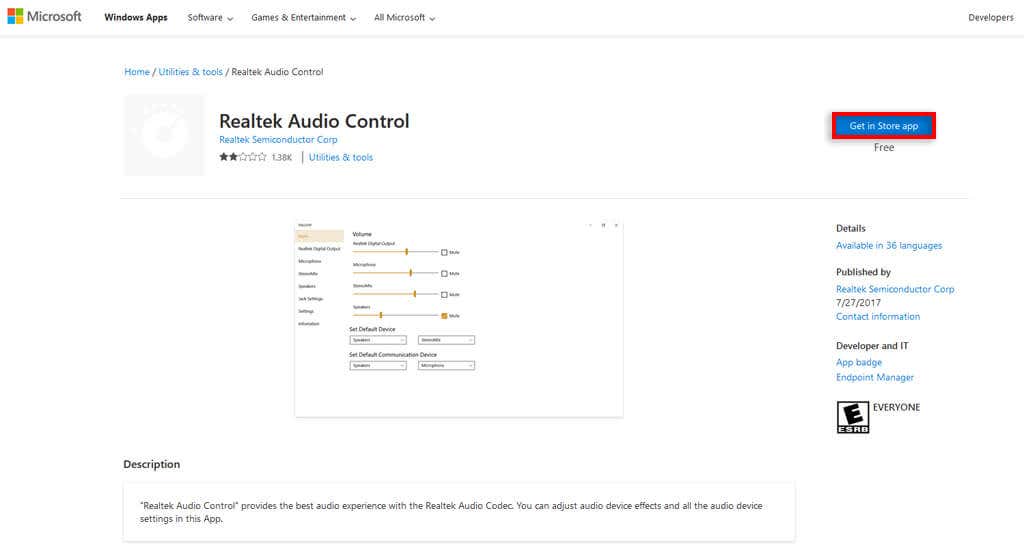
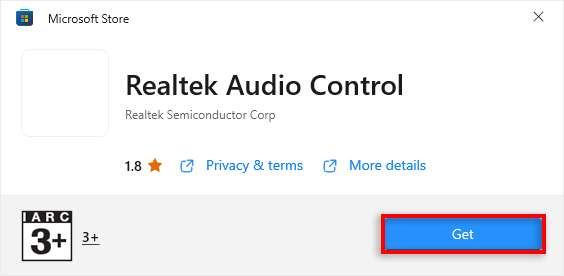
Instalační soubor Realtek Audio Console si také můžete stáhnout z oficiálního webu:
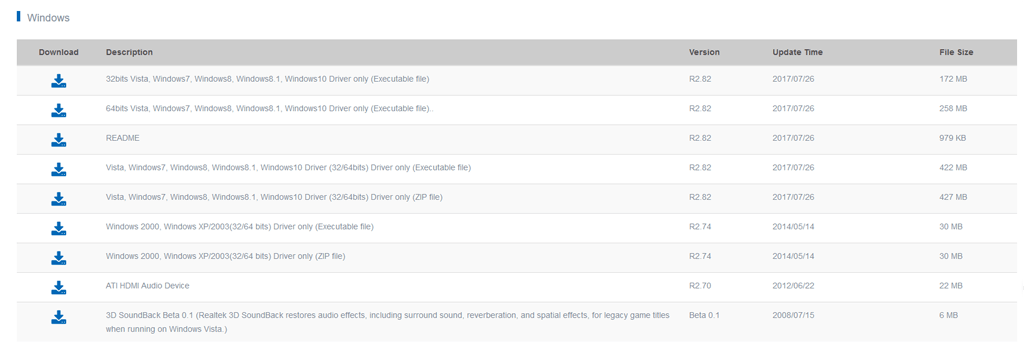
Jak aktualizovat Realtek Audio Console.
Pokud váš software Realtek Audio Console nefunguje správně, možná jej budete moci opravit instalací nejnovějších aktualizací. Nejjednodušší způsob aktualizace Realtek A zvukové kodeky je aktualizace systému Windows.
Postup:
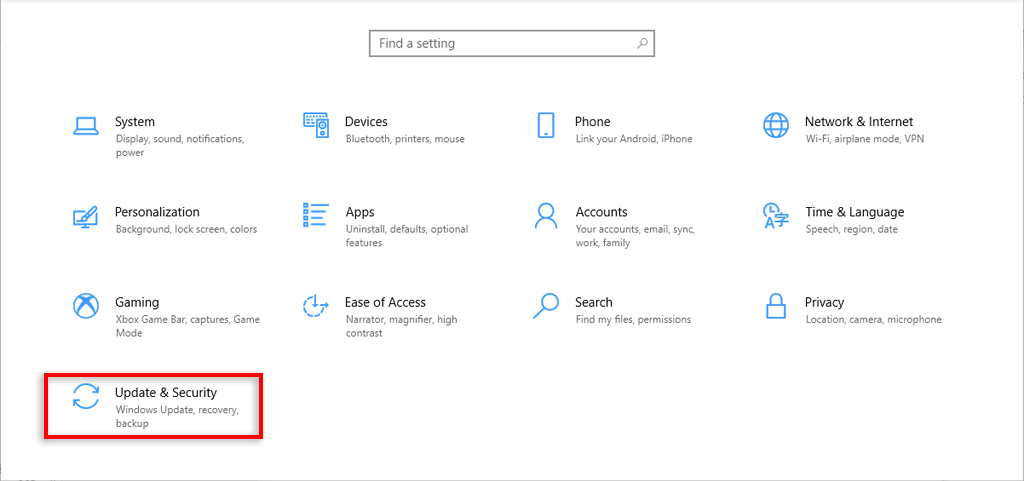
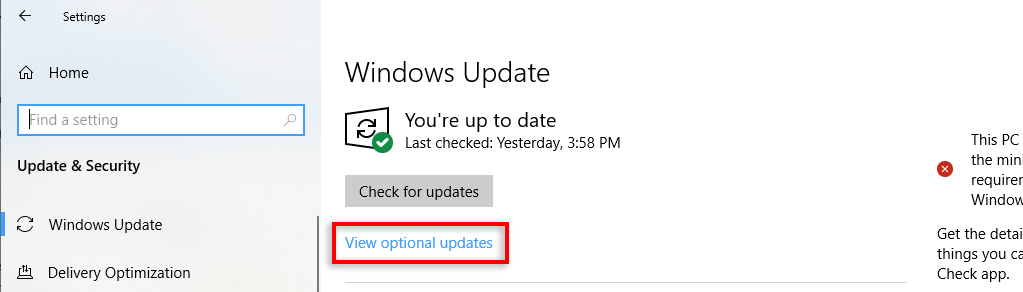
V opačném případě můžete verzi ovladače Realtek aktualizovat ručně:

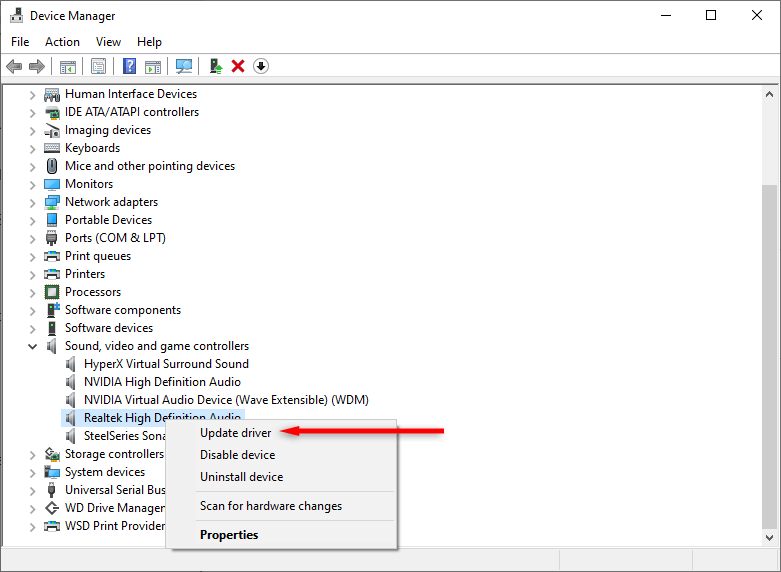
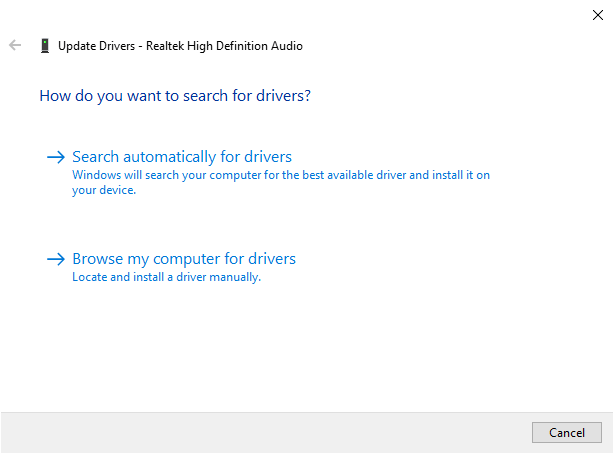
Jak otevřít Realtek Audio Console
Po instalaci (nebo aktualizaci) můžete aplikaci Realtek Audio Console plně využívat. Protože není možné najít program na hlavním panelu, budete muset přejít do jeho instalační složky a otevřít jej.

Tip pro profesionály:Nejjednodušší způsob, jak otevřít Realtek Audio Console, je vytvořit zástupce na ploše, který budete v budoucnu používat. Chcete-li tak učinit, klikněte pravým tlačítkem na RtkNGUI64.exe a vyberte Odeslat>Počítač (vytvořit zástupce).
Pump Up the Jam
Není nic horšího, než když se zvuk na vašem počítači náhle vypne. Ale doufejme, že vám tento tutoriál pomohl, aby vaše zvuková karta a ovladače Realtek High Definition Audio fungovaly tak, jak mají..
.